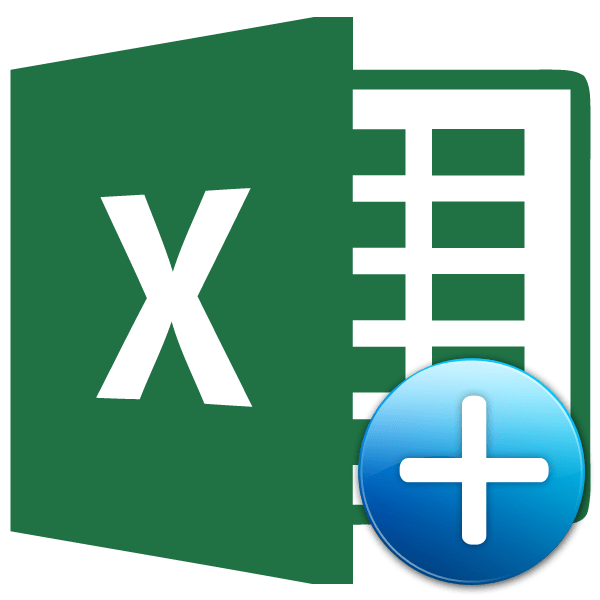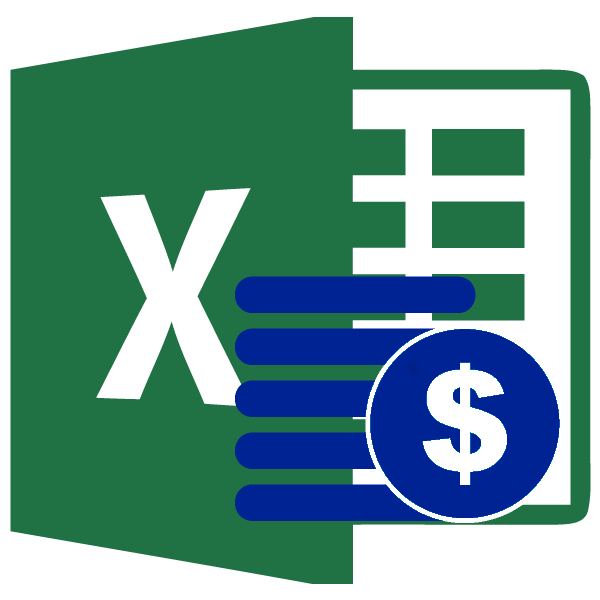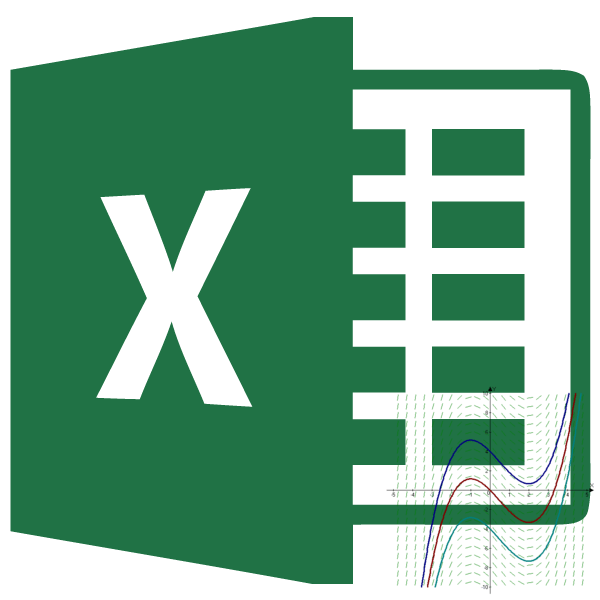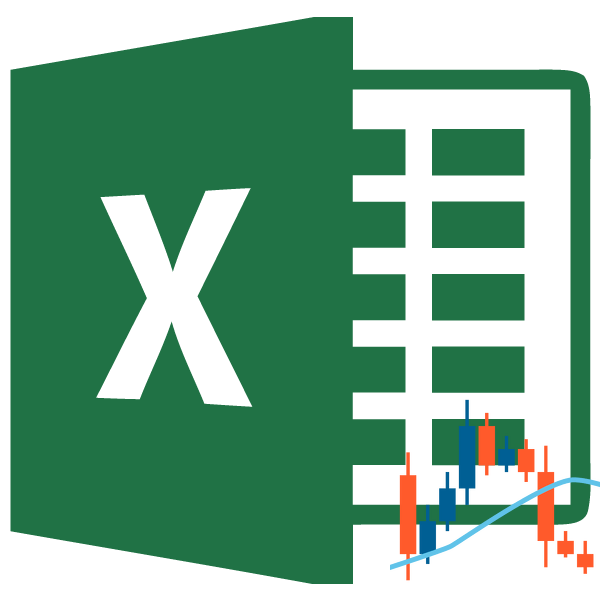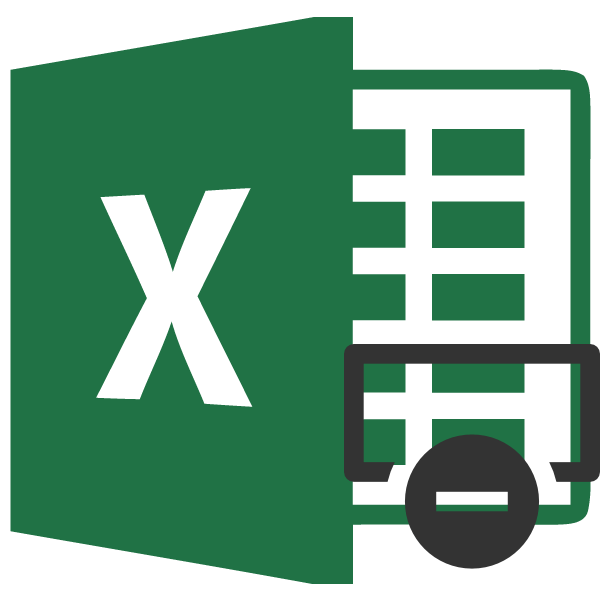Напевно, багато недосвідчені користувачі намагалися скопіювати в Ексель якісь дані, але в результаті дій у них на виході виходило або зовсім інше значення, або помилка. Це пов'язано з тим, що в первинному діапазоні копіювання знаходилася формула, і саме вона була вставлена, а не Значення. Подібних проблем вдалося б уникнути, якби ці користувачі були знайомі з таким поняттям, як " Спеціальна вставка» . З її допомогою можна виконувати також багато інших завдань, в тому числі арифметичних. Давайте розберемося, що собою являє даний інструмент і як з ним працювати.
Робота зі спеціальною вставкою
Спеціальна вставка, перш за все, призначена для того, щоб вставити певний вираз на лист Excel в тому вигляді, в якому це потрібно користувачеві. За допомогою цього інструменту можна вставити в комірку не всі скопійовані дані, а тільки окремі властивості (значення, формули, формат і т.д.). Крім того, використовуючи інструменти, можна виробляти арифметичні дії (додавання, множення, віднімання і ділення), а також транспонувати таблицю, тобто, міняти в ній місцями рядки і стовпці.
Для того, щоб перейти в спеціальну вставку, перш за все, потрібно виконати дію по копіюванню.
- Вибираємо клітинку або діапазон, який потрібно скопіювати. Виділяємо його курсором, затиснувши при цьому ліву кнопку миші. Виробляємо клацання по виділенню правою кнопкою мишки. Відбувається активація контекстного меню, в якому потрібно зробити вибір пункту " копіювати»
.
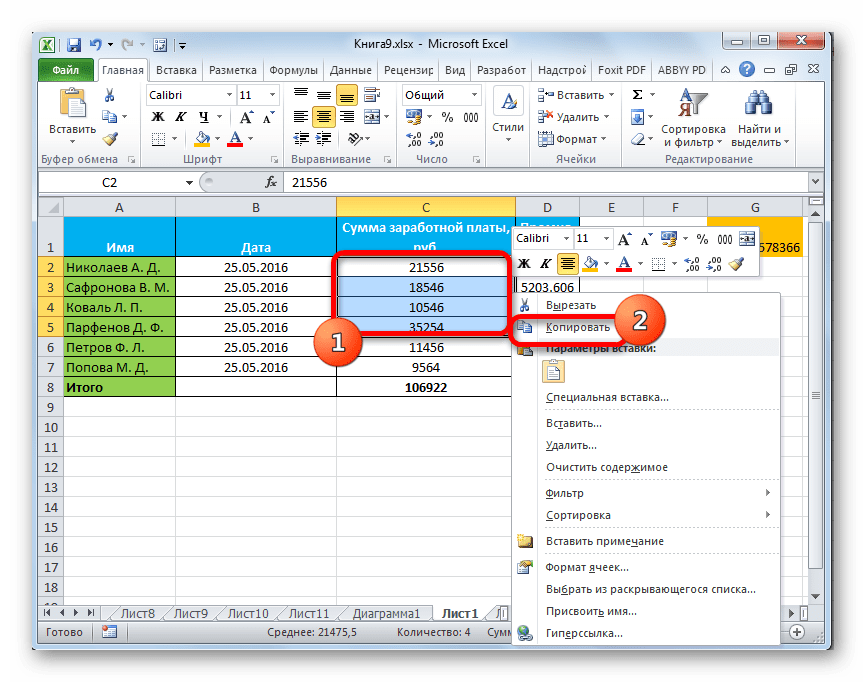
Також, замість вищеописаної процедури можна, перебуваючи у вкладці»Головна" , натиснути на значок " копіювати» , який розміщується на стрічці в групі " Буфер обміну» .

Скопіювати вираз можна, виділивши його і набравши поєднання гарячих клавіш Ctrl+C .
- Щоб безпосередньо перейти до виконання процедури, виділяємо область на аркуші, куди плануємо вставити раніше скопійовані елементи. Клацаємо по виділенню правою кнопкою миші. У запустився контекстному меню слід вибрати позицію " Спеціальна вставка...»
. Після цього відкривається додатковий список, в якому можна вибрати різні види дій, розділені на три групи:
- Вставка ("вставити", "транспонувати", "формули" « "формули і формати чисел", "Без рамок" « "Зберегти ширину стовпців оригіналу" і "зберегти вихідне форматування"»;
- Вставити значення ("значення та оригінальне форматування", "значення" та "значення та формати чисел"»;
- Інші параметри вставки ("форматування», «малюнок», «вставити зв'язок»і "Пов'язаний малюнок").
Як бачимо, інструментами першої групи виробляє копіювання виразу, що міститься в осередку або діапазоні. Друга група призначена, в першу чергу, для копіювання значень, а не формул. Третя група виробляє перенесення форматування і зовнішнього вигляду.
- Крім того, в цьому ж додатковому меню присутній ще один пункт, який має таку ж назву &8212; " Спеціальна вставка...» .
- Якщо перейти по ньому, то відкривається окреме вікно спеціальної вставки з інструментами, які розбиті на дві великі групи:»вставити" і »операція" . Саме, завдяки інструментам останньої групи, можна виконувати арифметичні дії, про які йшла розмова вище. Крім того, в цьому вікні є два пункти, які не входять в окремі групи: " пропускати порожні клітинки» і " транспонувати» .
- У спеціальну вставку можна потрапити не тільки через контекстне меню, але і через інструменти на стрічці. Для цього потрібно, перебуваючи у вкладці»Головна" , клікнути по піктограмі у вигляді спрямованого кутом вниз трикутника, який розташований під кнопкою »вставити" у групі " Буфер обміну» . Потім відбувається відкриття списку можливих дій, в тому числі перехід в окреме вікно.
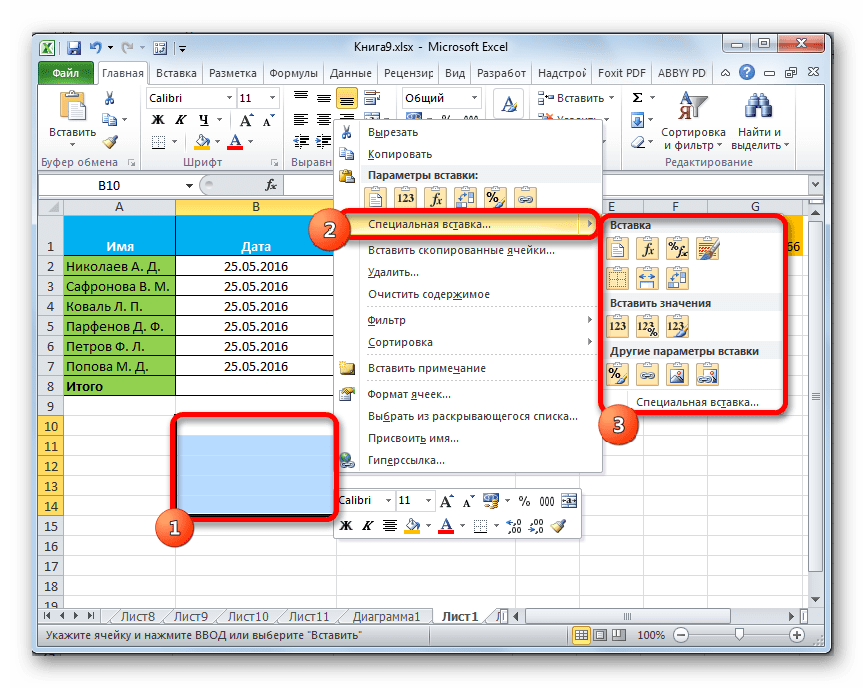
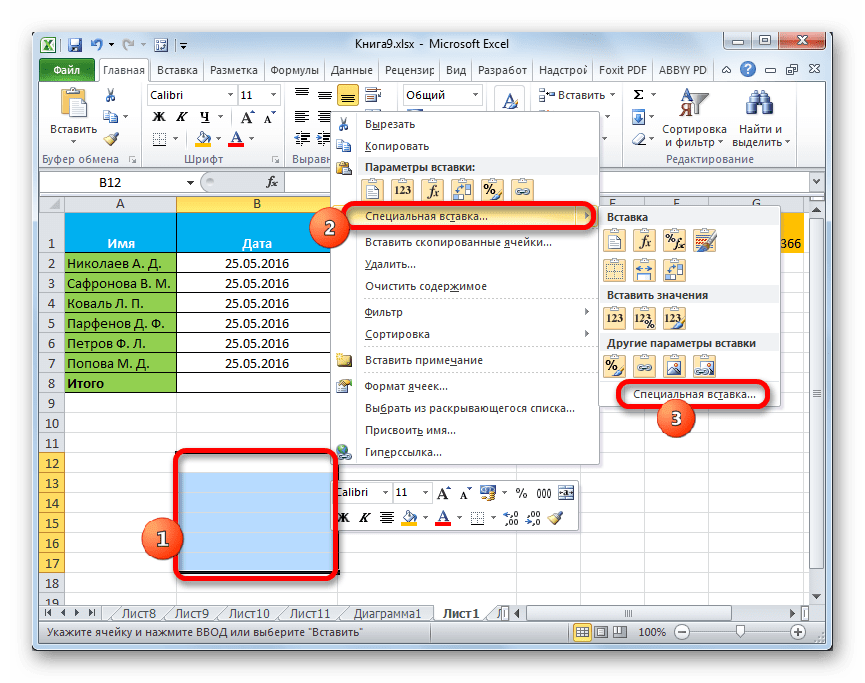
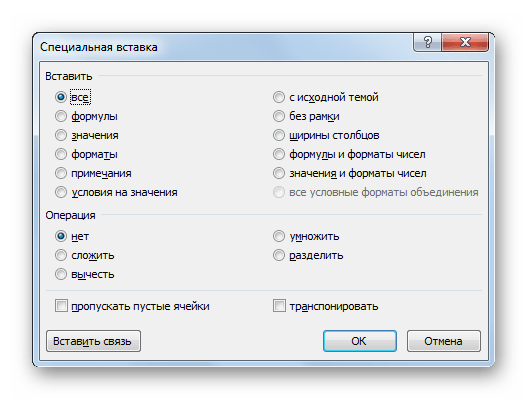
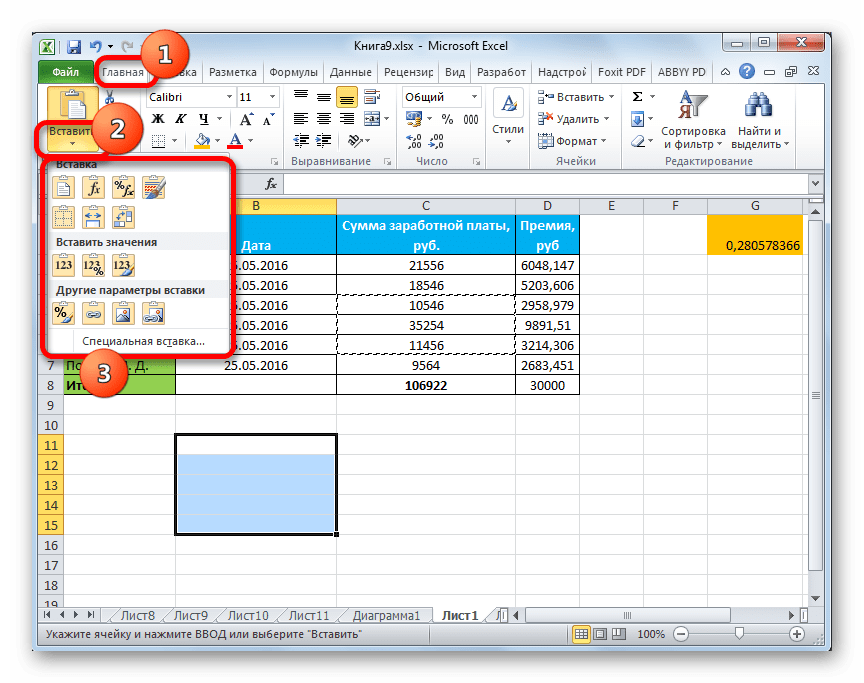
Спосіб 1: робота зі значеннями
Якщо вам потрібно перенести значення комірок, результат в яких виводиться за допомогою обчислювальних формул, то спеціальна вставка якраз призначена для такого випадку. Якщо ви застосуєте звичайне копіювання, то скопіюється формула, а значення, що виводяться в ній, може виявитися зовсім не тим, яке вам потрібно.
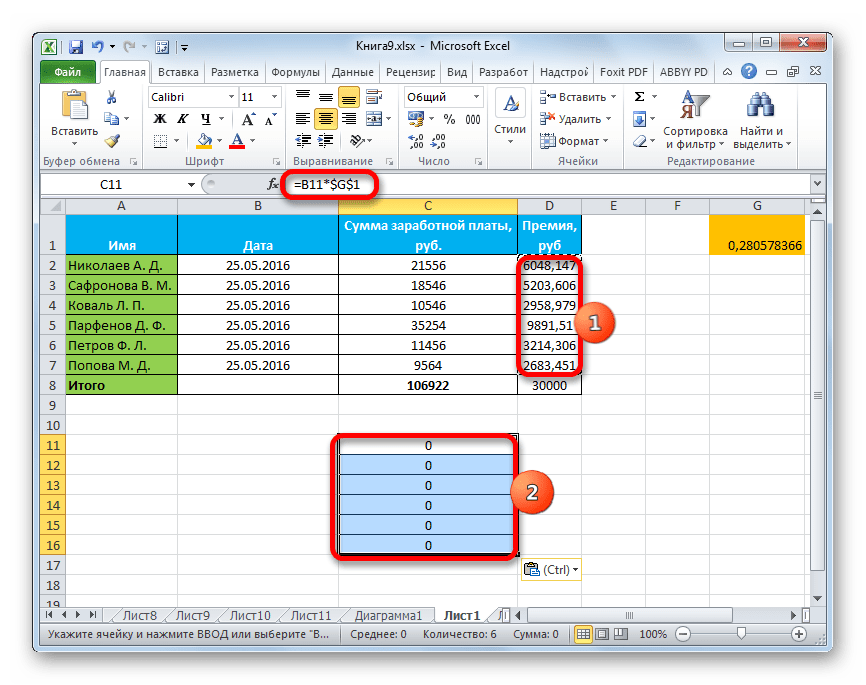
- Для того, щоб скопіювати значення, виділяємо діапазон, який містить результат обчислень. Копіюємо його будь-яким з тих способів, про які ми говорили вище: контекстне меню, кнопка на стрічці, комбінація гарячих клавіш.
- Виділяємо область на аркуші, куди плануємо вставити дані. Переходимо до меню одним з тих способів, про які йшла мова вище. У блоці " вставити значення»
вибираємо позицію
" значення та формати чисел»
. Цей пункт найбільше підходить в даній ситуації.
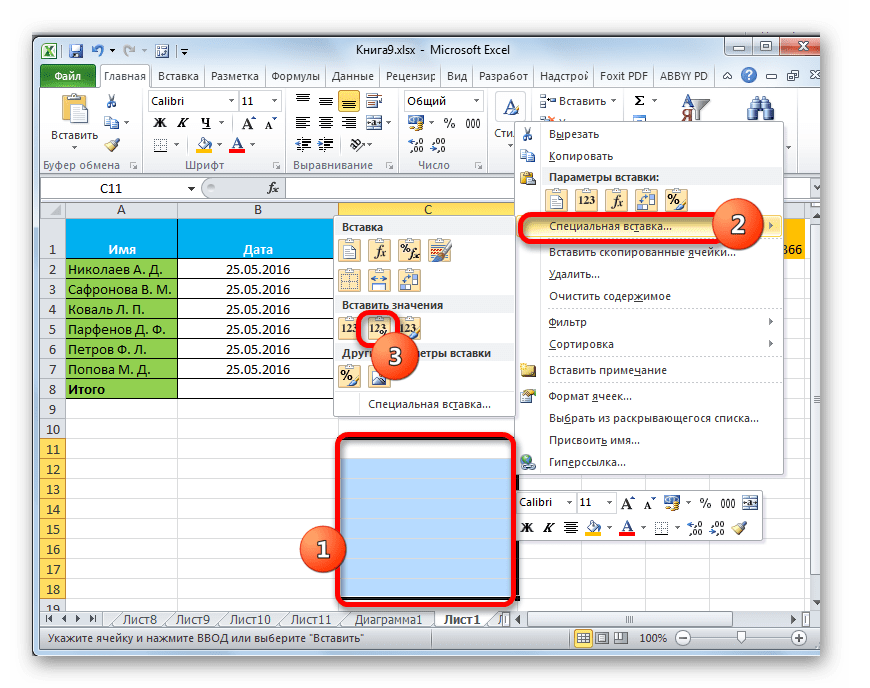
Цю ж процедуру можна зробити через раніше описане нами вікно. У цьому випадку в блоці »вставити" слід переключити перемикач в позицію " значення та формати чисел» і натиснути на кнопку «OK» .
- Який би варіант ви не вибрали, дані будуть перенесені у виділений діапазон. Буде показаний саме результат без перенесення формул.
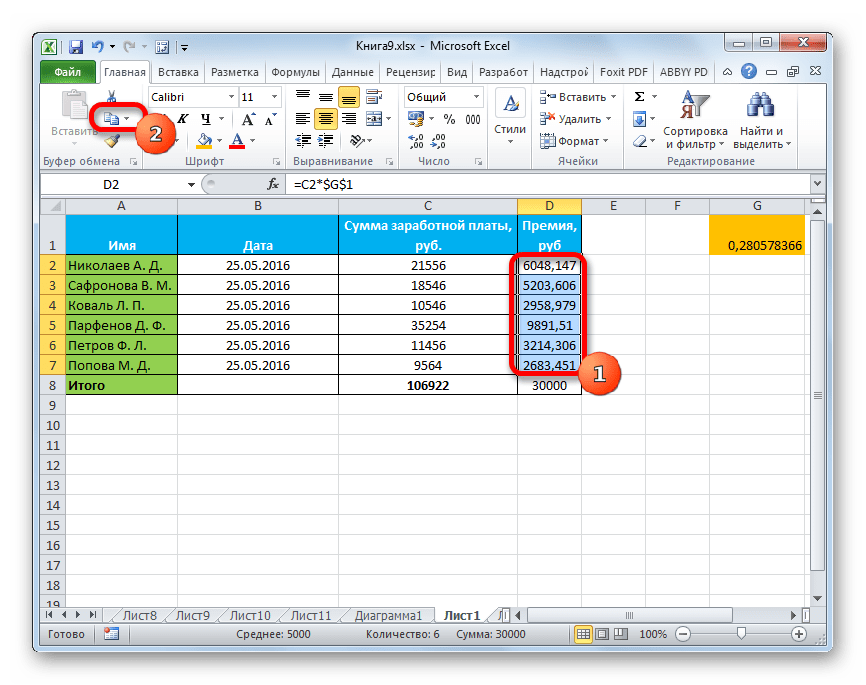
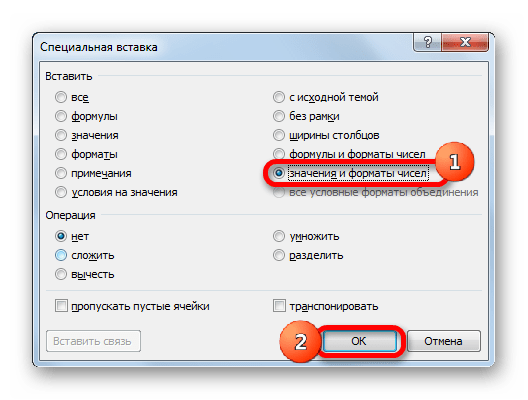
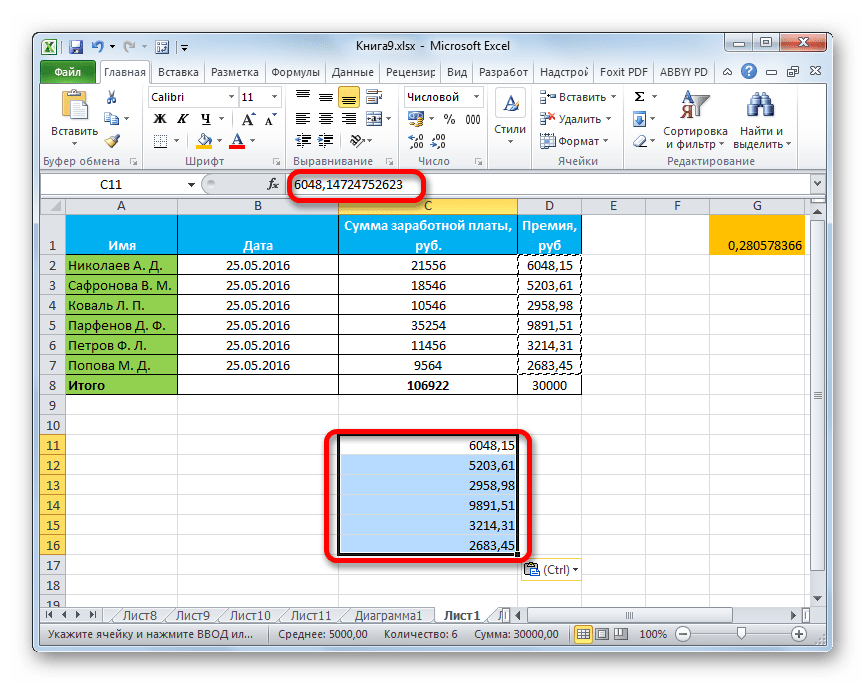
Урок: як видалити формулу в Екселі
Спосіб 2: копіювання формул
Але існує і зворотна ситуація, коли потрібно скопіювати саме формули.
- В цьому випадку, виконуємо процедуру копіювання будь-яким доступним способом.
- Після цього виділяємо область на аркуші, куди слід вставити таблицю або інші дані. Активуємо контекстне меню і вибираємо пункт " Формули»
. При цьому будуть вставлені тільки формули і значення (в тих осередках, де формул немає), але при цьому буде втрачено форматування і настройка числових форматів. Тому, наприклад, якщо у вихідній області був присутній формат дати, то після копіювання він буде відображений некоректно. Відповідні осередки потрібно буде додатково відформатувати.
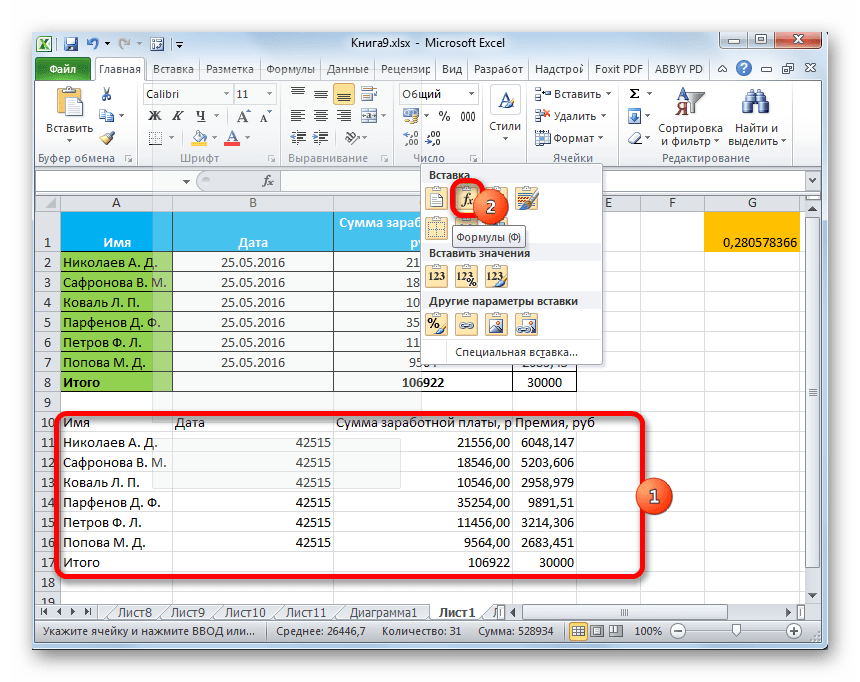
У вікні цій дії відповідає переміщення перемикача в позицію " Формули» .
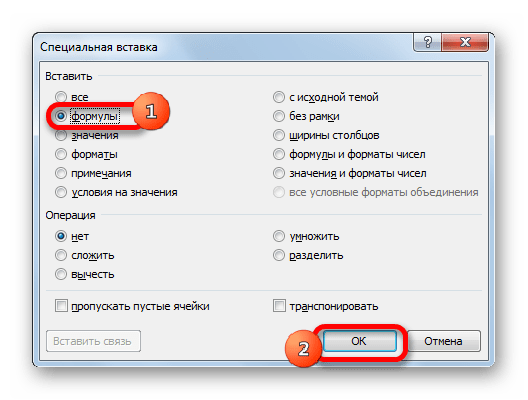
Але існує можливість провести перенесення формул зі збереженням формату чисел або навіть з повним збереженням вихідного форматування.
- У першому випадку в меню вибираємо позицію " формули та формати чисел»
.
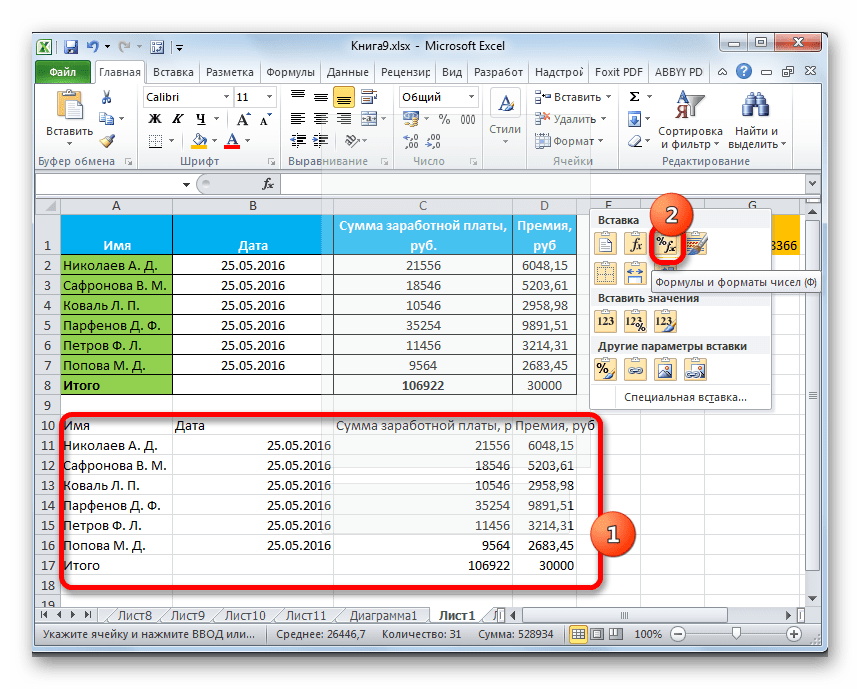
Якщо ж операція виконується через вікно, то в цьому випадку потрібно переставити перемикач в положення " формули та формати чисел» потім натиснути на кнопку «OK» .
- У другому випадку, коли потрібно зберегти не тільки формули і числові формати, але і повне форматування, в меню слід вибрати пункт " зберегти оригінальне форматування»
.
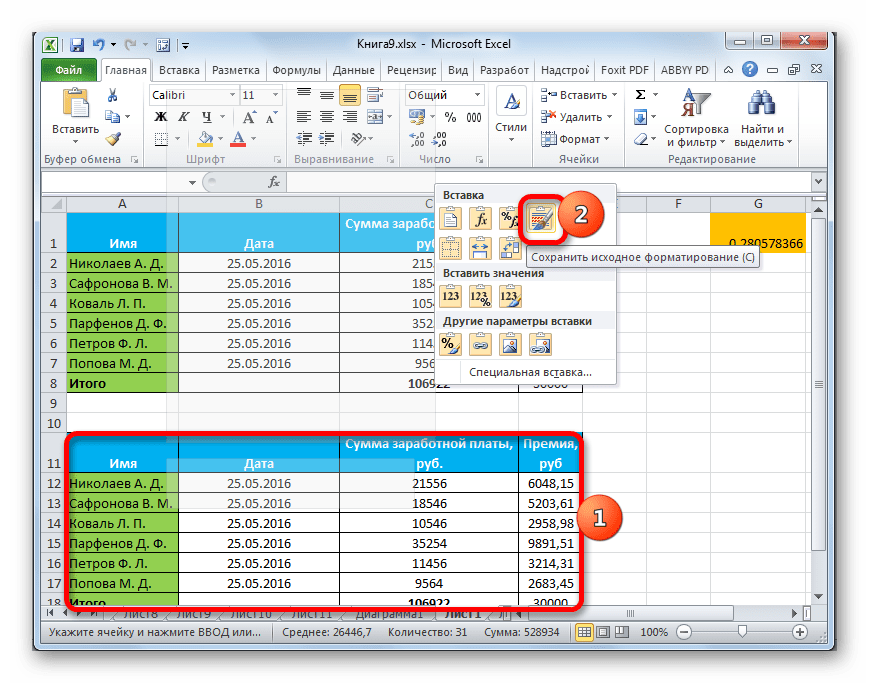
Якщо користувач вирішить виконати це завдання за допомогою переходу у вікно, то в цьому випадку потрібно переставити перемикач в позицію " з оригінальною темою» і натиснути на кнопку «OK» .
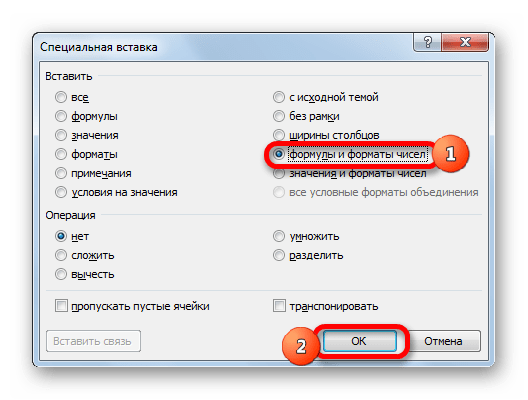
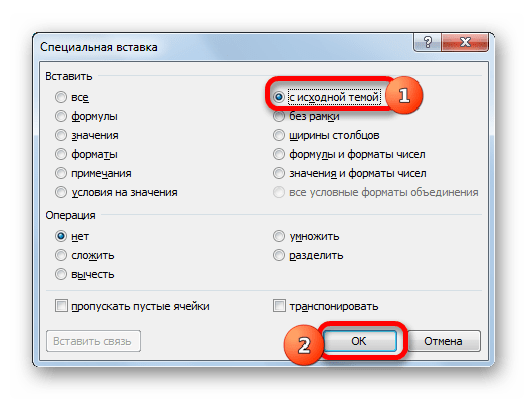
Спосіб 3: перенесення форматування
Якщо користувачеві не потрібно переносити дані, а він тільки хоче скопіювати таблицю, щоб заповнити її зовсім іншою інформацією, то в цьому випадку можна скористатися певним пунктом спеціальної вставки.
- Копіюємо вихідну таблицю.
- На аркуші виділяємо простір, куди хочемо вставити макет таблиці. Викликаємо контекстне меню. У ньому в розділі " інші параметри вставки»
вибираємо пункт
«форматування»
.
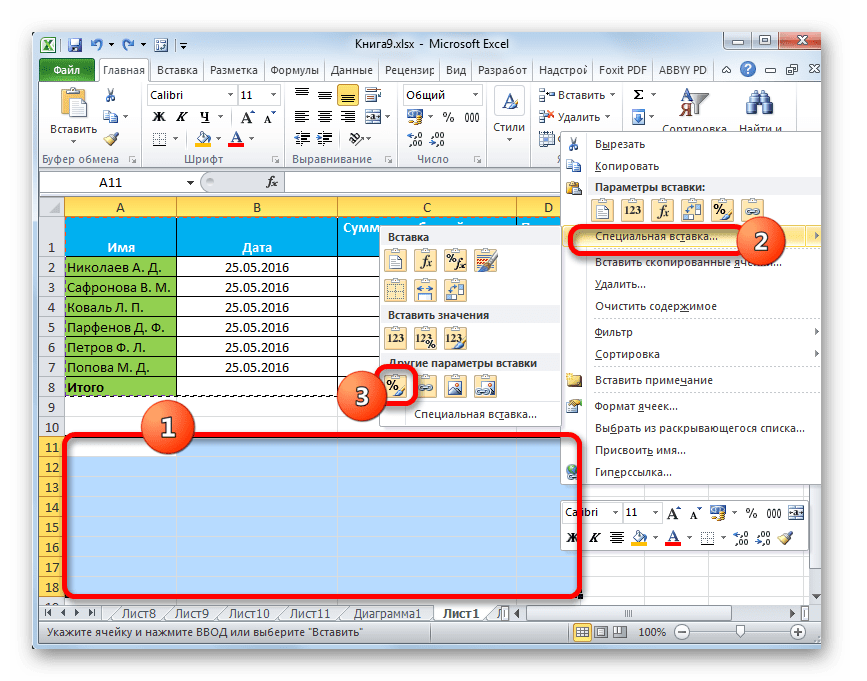
Якщо процедура виконується через вікно, то в цьому випадку, переставляємо перемикач в позицію «формати» і клацаємо по кнопці «OK» .
- Як бачимо, після цих дій відбувається перенесення макета вихідної таблиці зі збереженим форматуванням, але абсолютно не заповненої даними.
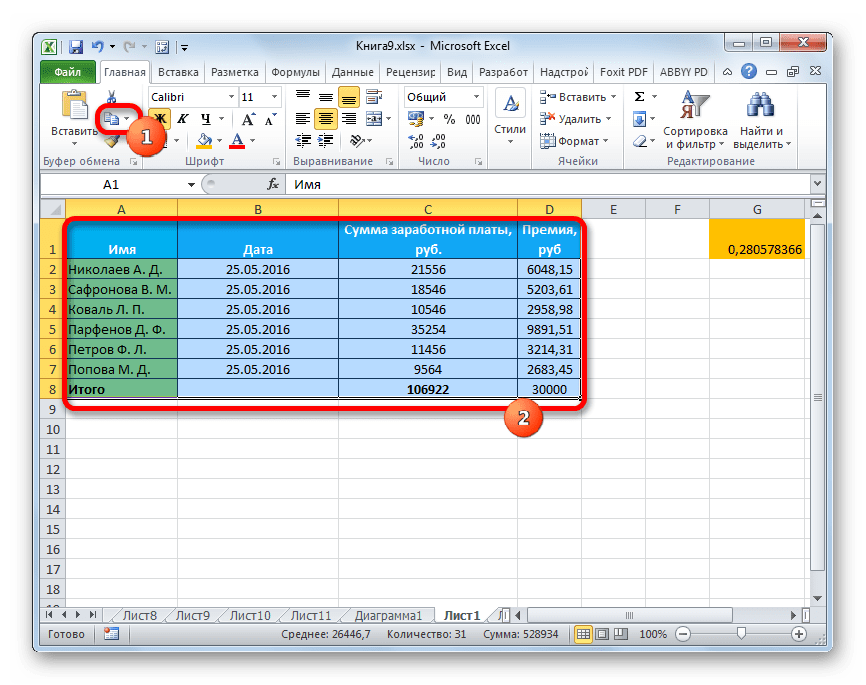
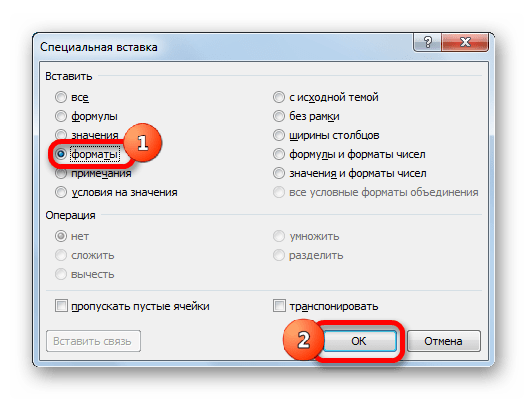
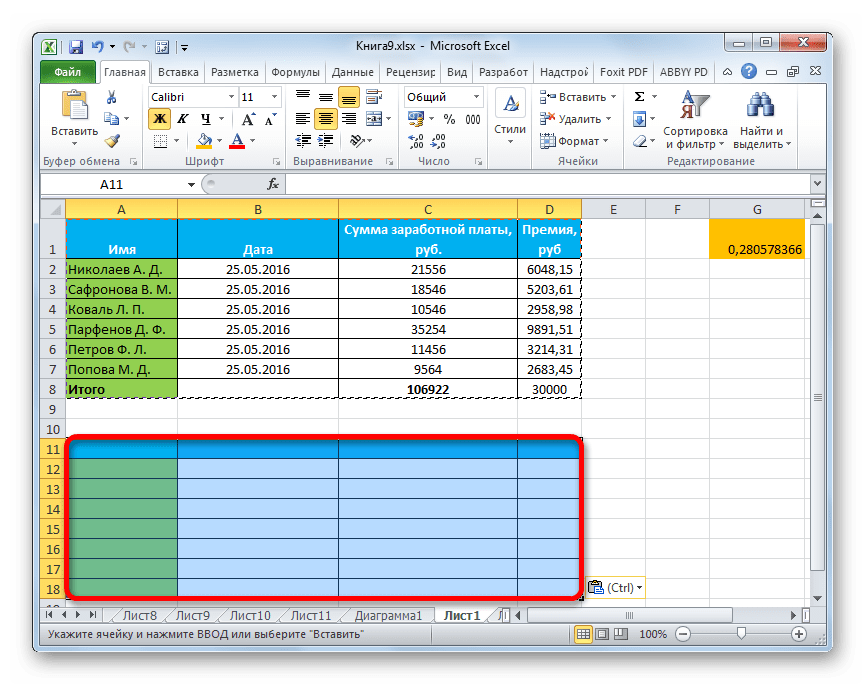
Спосіб 4: копіювання таблиці зі збереженням розміру стовпців
Не секрет, що якщо ми виконаємо просте копіювання таблиці, то не факт, що всі осередки нової таблиці зможуть вмістити в себе всю інформацію исходника. Виправити цю ситуацію при копіюванні можна також за допомогою спеціальної вставки.
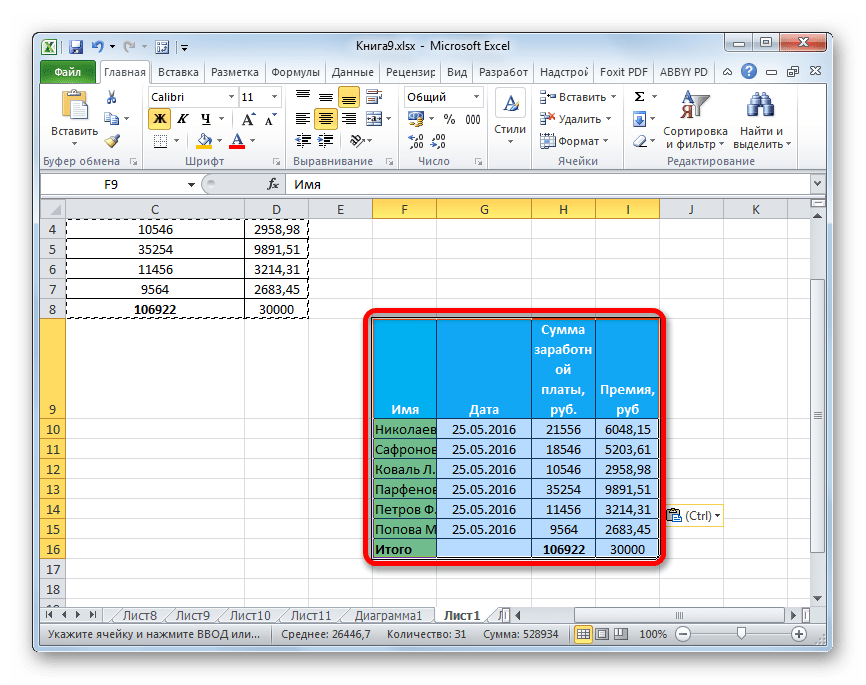
- Спочатку будь-яким з вищеназваних способів копіюємо вихідну таблицю.
- Після запуску вже звичного нам меню вибираємо значення «Зберегти ширину стовпців оригіналу»
.
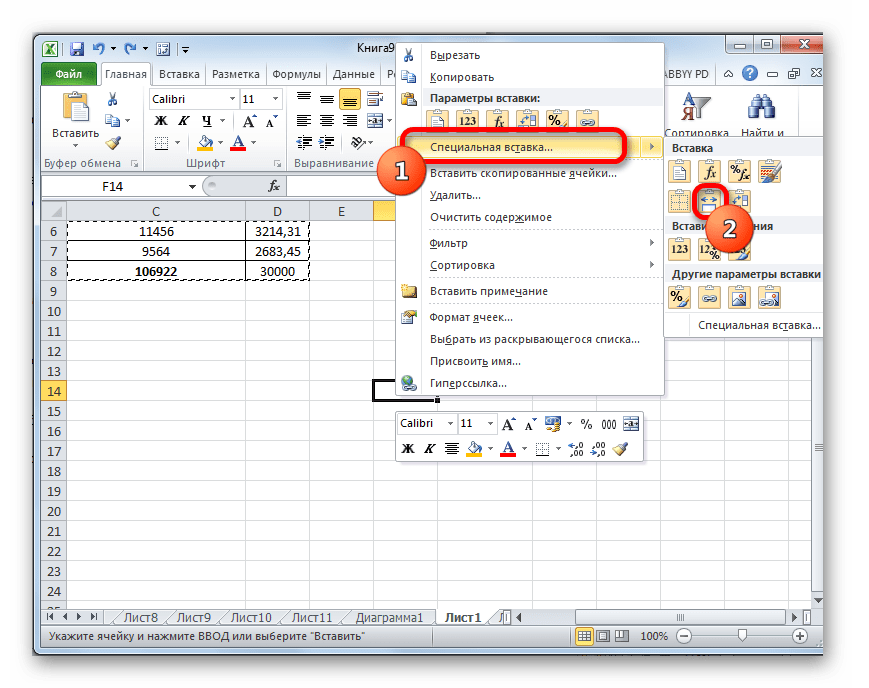
Аналогічну процедуру можна виконати і через вікно спеціальної вставки. Для цього потрібно переставити перемикач в позицію «ширини стовпців» . Після цього, як завжди, клацаємо по кнопці «OK» .
- Таблиця буде вставлена, зберігаючи початкову ширину стовпців.
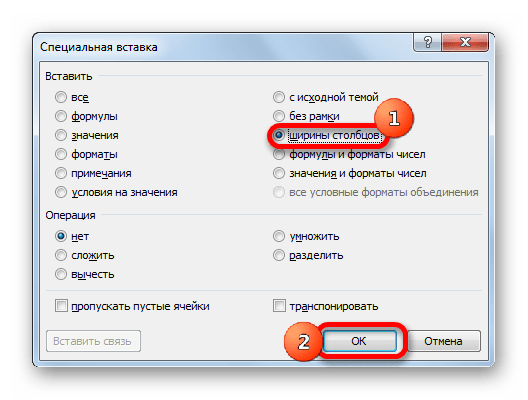
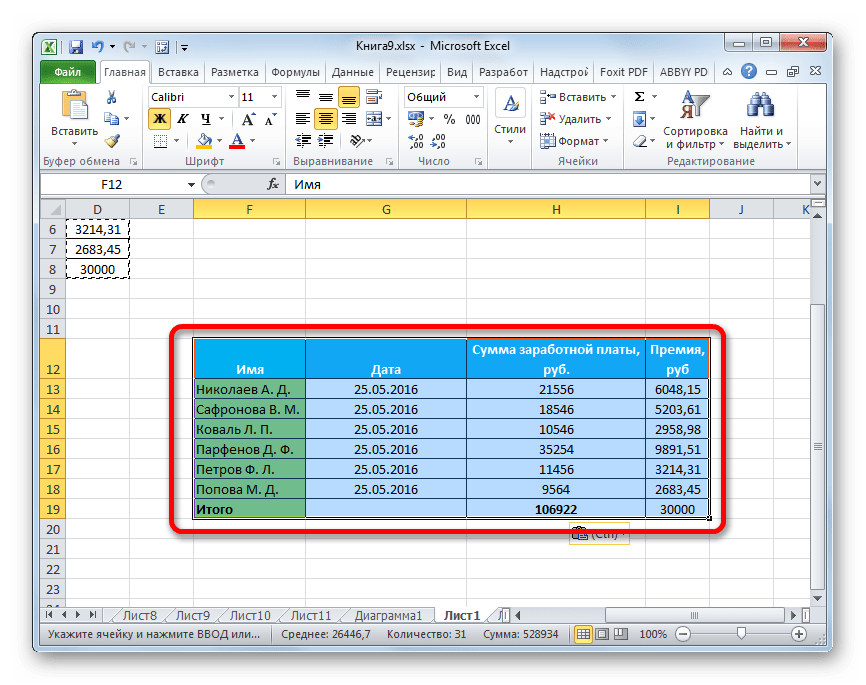
Спосіб 5: вставка малюнка
Завдяки можливостям спеціальної вставки можна зробити копіювання будь-яких даних, що відображаються на аркуші, в тому числі і таблиці, як малюнка.
- Копіюємо об'єкт за допомогою звичайних інструментів копіювання.
- Виділяємо місце на аркуші, куди повинен буде поміщений малюнок. Викликаємо меню. Вибираємо в ньому пункт " малюнок» або " Пов'язаний малюнок» . У першому випадку вставлений малюнок ніяк не буде пов'язаний з вихідною таблицею. У другому випадку при зміні значень в таблиці автоматично буде оновлюватися і малюнок.

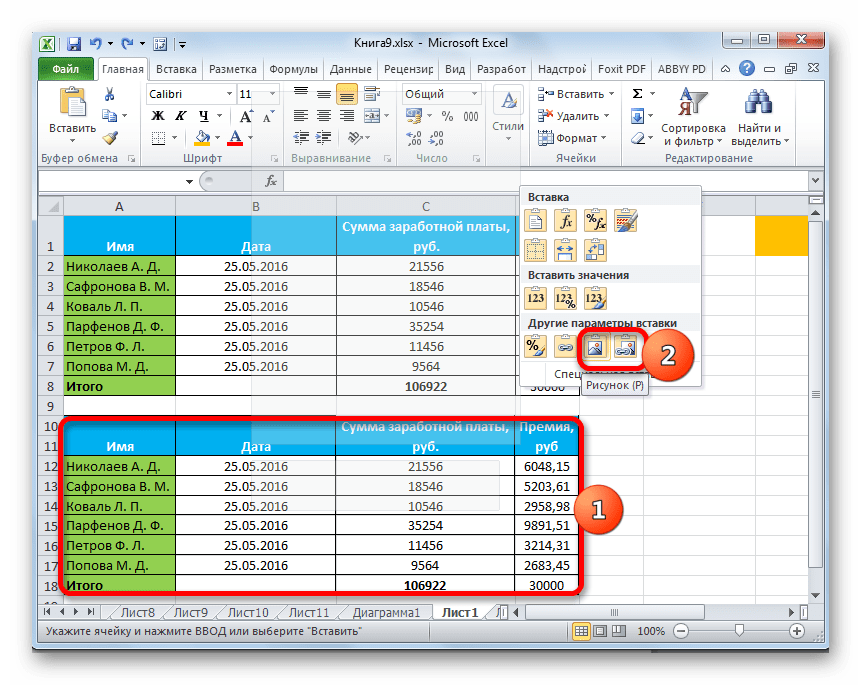
У вікні спеціальної вставки подібну операцію виконати не можна.
Спосіб 6: копіювання приміток
За допомогою спеціальної вставки можна здійснювати швидке копіювання приміток.
- Виділяємо осередки, в яких містяться примітки. Виконуємо їх копіювання через контекстне меню, за допомогою кнопки на стрічці або шляхом натискання комбінації клавіш Ctrl+C .
- Виділяємо осередки, в які примітки слід вставити. Переходимо у вікно спеціальної вставки.
- У вікні переставляємо перемикач в позицію «Примітки» . Тиснемо на кнопку «OK» .
- Після цього нотатки будуть скопійовані у виділені клітинки, а решта даних залишаться незмінними.
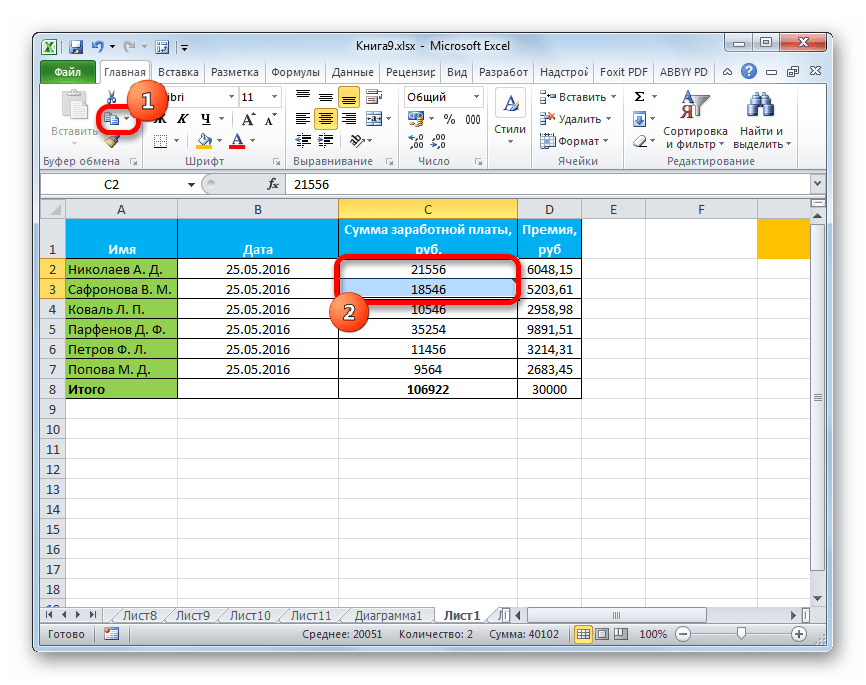
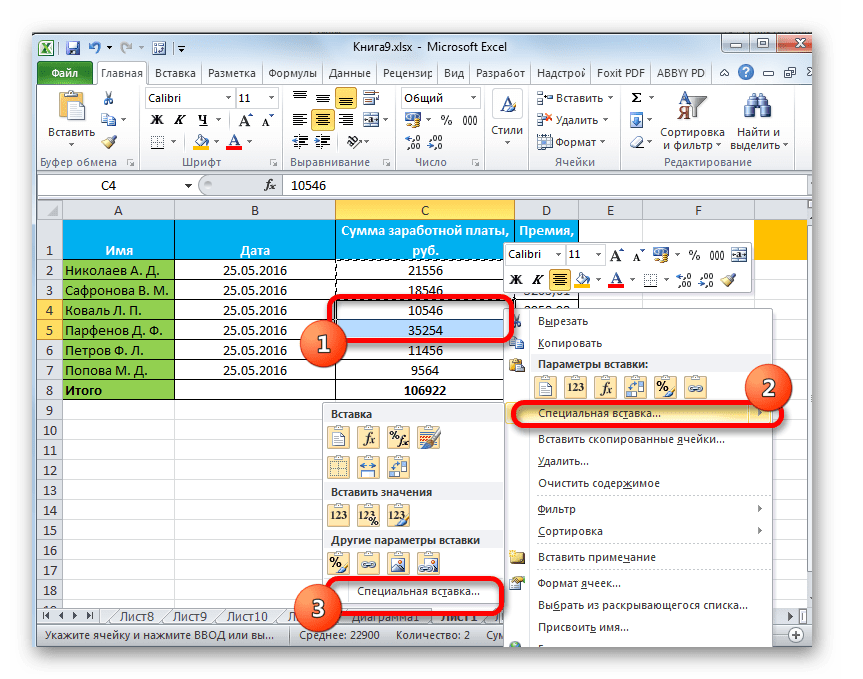
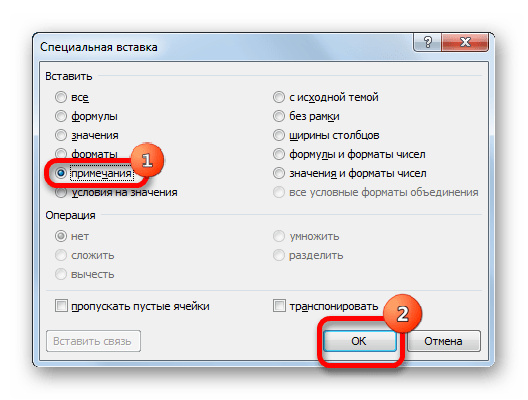
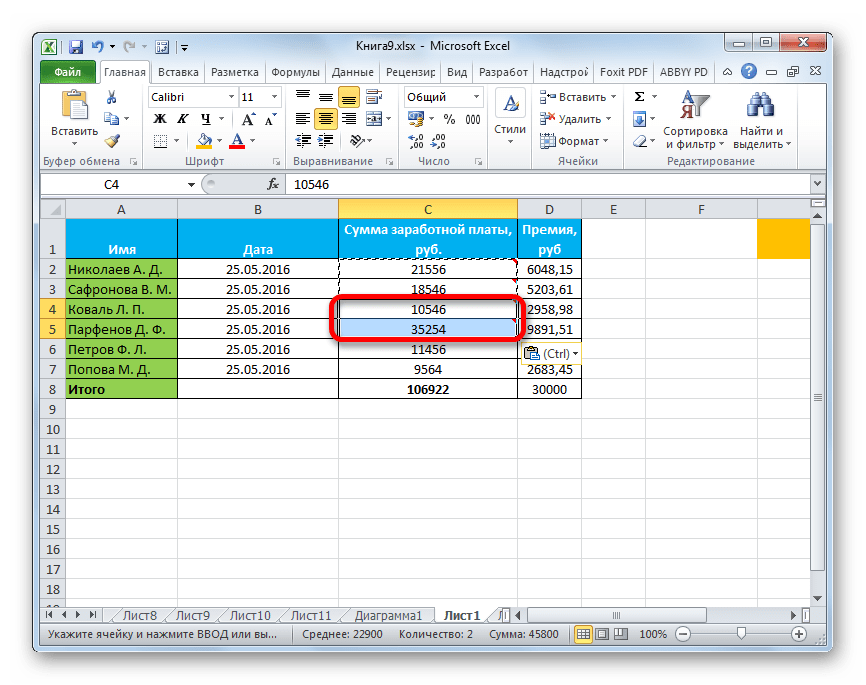
Спосіб 7: транспонування таблиці
За допомогою спеціальної вставки можна проводити операцію транспонування таблиць, матриць та інших об'єктів, в яких потрібно поміняти місцями стовпці і рядки.
- Виділяємо таблицю, яку потрібно перевернути, і виробляємо її копіювання одним з уже відомих нам способів.
- Виділяємо на аркуші той діапазон, куди планується помістити перевернутий варіант таблиці. Активуємо контекстне меню і вибираємо в ньому пункт " транспонувати»
.
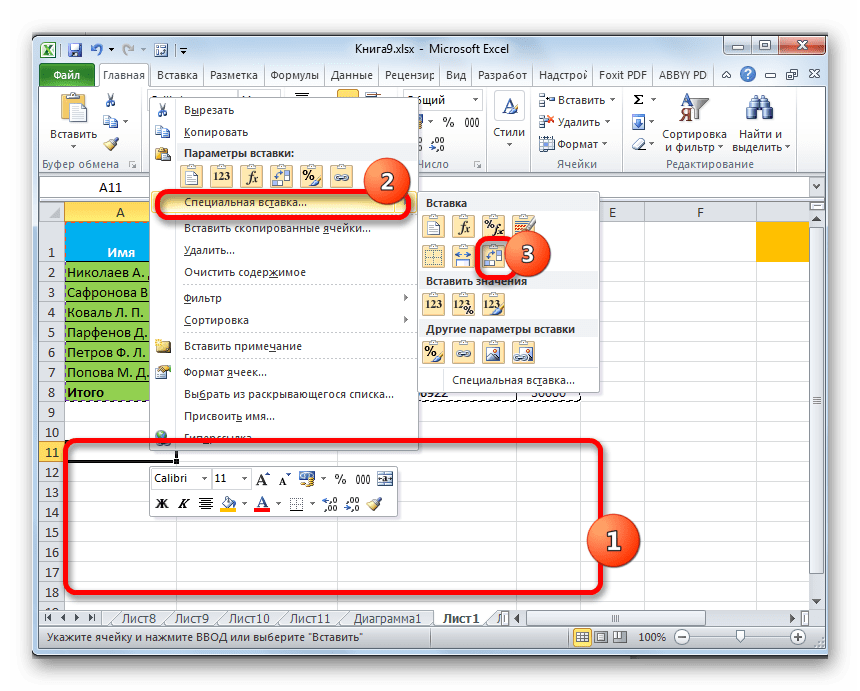
Дану операцію можна також провести за допомогою знайомого нам вікна. В даному випадку потрібно буде встановити галочку біля пункту «транспонувати» і натиснути на кнопку «OK» .
- І в тому, і в іншому випадку на виході вийде перевернута таблиця, тобто, така таблиця, у якій стовпці і рядки помінялися місцями.
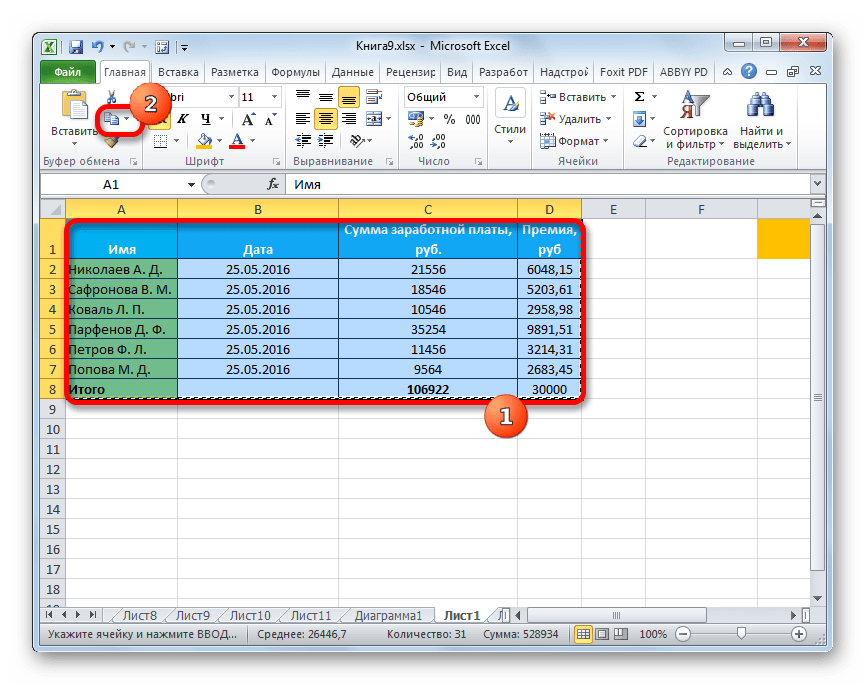
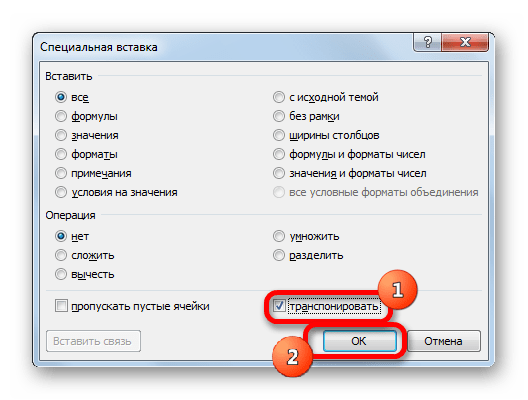
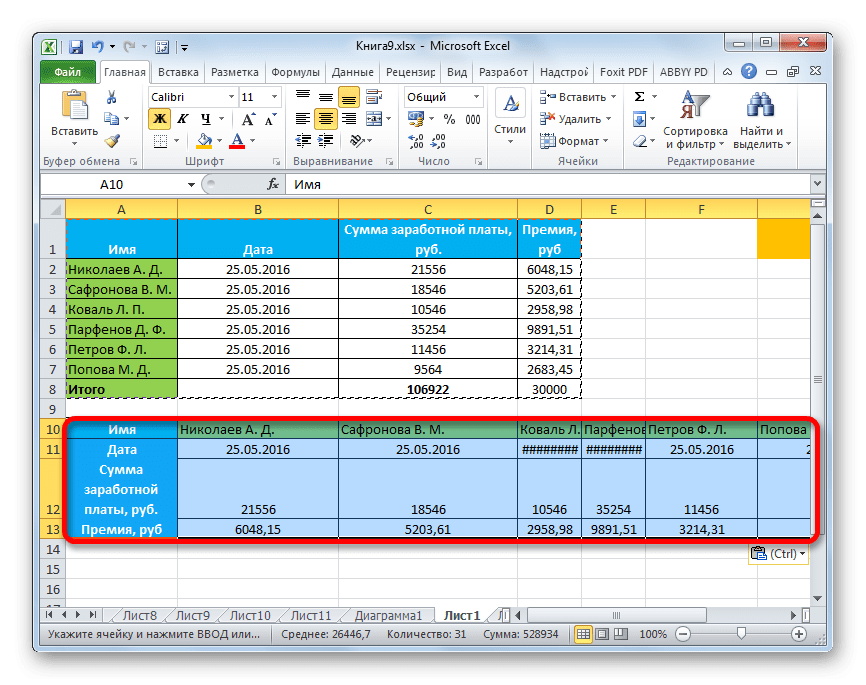
Урок: як перевернути таблицю в Екселі
Спосіб 8: Використання арифметичних дій
За допомогою описуваного нами інструменту в Excel також можна виконувати поширені арифметичні дії:
- Додавання;
- Множення;
- Віднімання;
- Поділ.
Подивимося, як застосовується даний інструмент на прикладі множення.
- Перш за все вписуємо в окрему порожню клітинку число, на яке плануємо зробити множення діапазону даних за допомогою спеціальної вставки. Далі виконуємо Його копіювання. Це можна зробити, як натиснувши комбінацію клавіш Ctrl+C , так і викликавши контекстне меню або скориставшись можливостями інструментів для копіювання на стрічці.
- Виділяємо діапазон на аркуші, який нам належить помножити. Клацаємо по виділенню правою кнопкою миші. У контекстному меню двічі переходимо по пунктах " Спеціальна вставка...» .
- Активується вікно. У групі параметрів»операція" виставляємо перемикач в позицію " помножити» . Далі клацаємо по кнопці «OK» .
- Як бачимо, після цієї дії всі значення виділеного діапазону були перемножені на скопійоване число. У нашому випадку це число 10 .
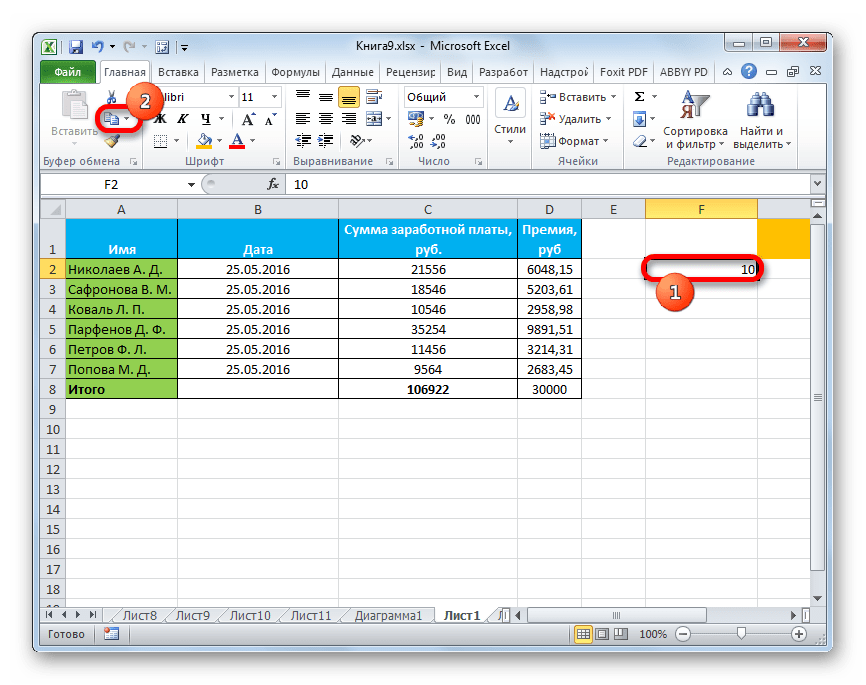
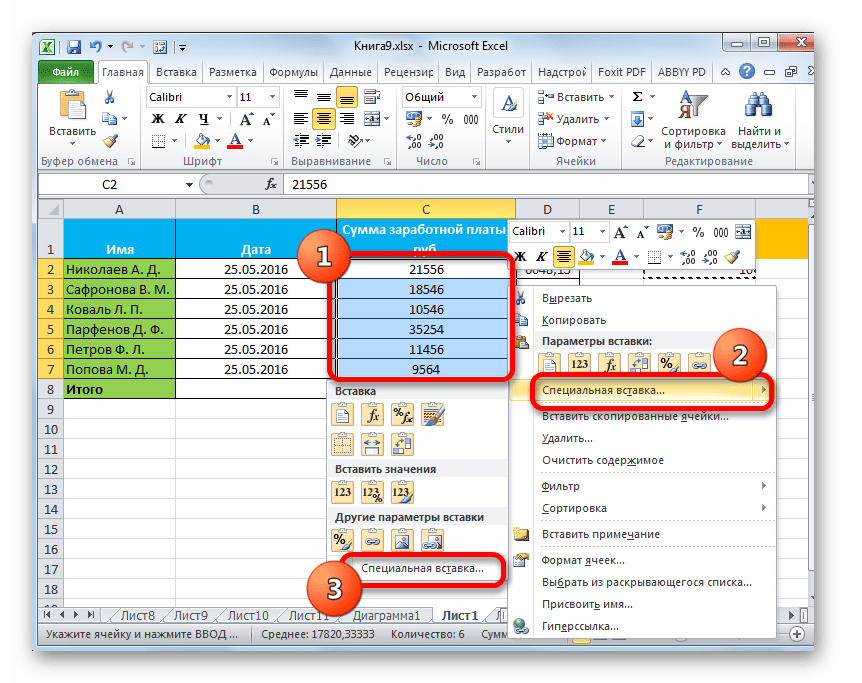
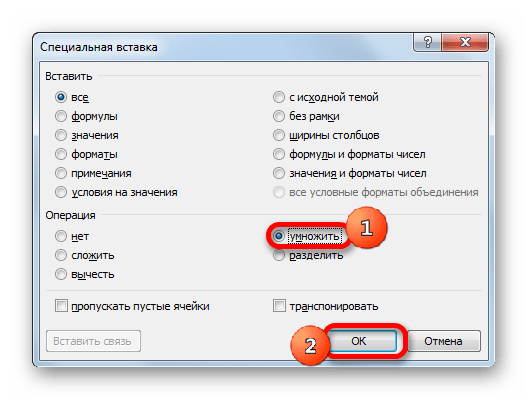
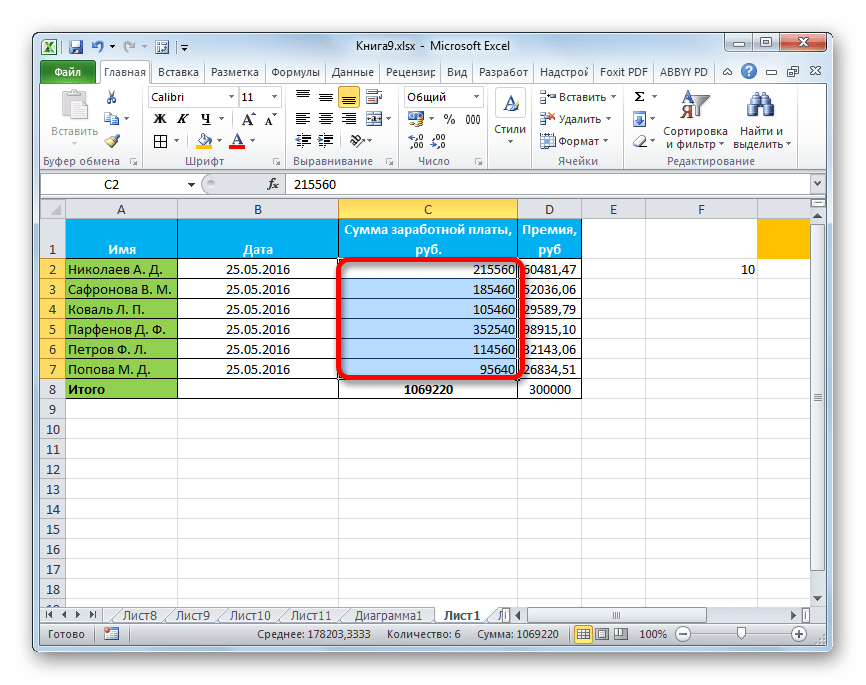
За таким же принципом можна виконувати ділення, додавання і віднімання. Тільки для цього у вікні потрібно буде переставити перемикач відповідно в позицію»розділити" , »скласти" або " відняти» . В іншому всі дії аналогічні вищеописаним маніпуляціям.
Як бачимо, Спеціальна вставка є дуже корисним інструментом для користувача. З його допомогою можна проводити копіювання не тільки всього блоку даних в осередку або в діапазоні, а розділивши їх на різні шари (значення, формули, форматування і т.д.). При цьому існує можливість комбінування цих шарів один з одним. Крім того, за допомогою цього ж інструменту можна виконувати арифметичні дії. Безумовно, придбання навичок роботи з даною технологією значно допоможе користувачам на шляху освоєння програми Excel в цілому.